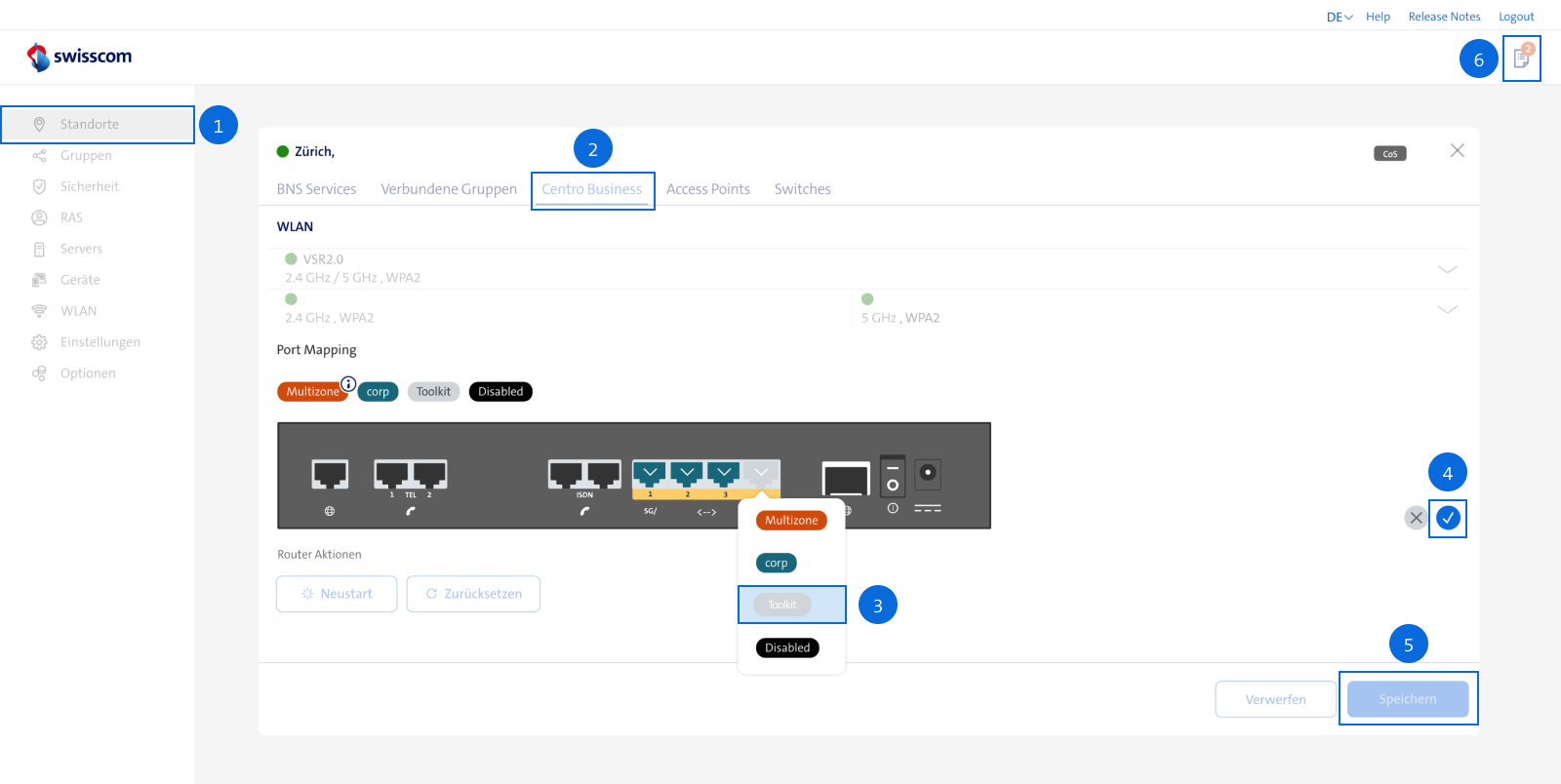Internet Backup mit Stick & Internetausfallsicherungen
Internet Backup Stick
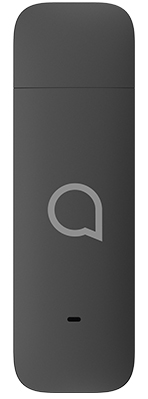
Der Internet Backup Stick sichert Ihr Internet bei einem Ausfall. Sie erhalten damit bis 100 Mbit/s Down- und 20 Mbit/s Upload bei einem Internet- bzw. Festnetzausfall.
Einrichten
Die Ausfallsicherung Internet Backup können Sie selbständig einrichten.
- Stecken Sie den Internet Backup Stick in Ihren Router ein.
- Warten Sie, bis die Internet Backup LED am Centro-Business permanent weiss leuchtet.
- Die Ausfallsicherung Internet Backup ist nun aktiv.
- Stecken Sie den Internet Backup Stick in Ihren Router ein.
Testen
Sie können die Ausfallsicherung Internet Backup jederzeit testen. Simulieren Sie dazu einen Internet- bzw. Festnetzausfall, indem Sie das Netzkabel (DSL- oder Glasfaserkabel) vom Router trennen. Die Ausfallsicherung wird nun aktiv und stellt die Internetverbindung automatisch über das mobile Datennetz von Swisscom her.
Probleme beheben
Internet-Backup-LED am Router blinkt weiss:
- Überprüfen Sie, ob die SIM-Karte im Stick korrekt platziert ist.
- Stecken Sie den Stick am Router erneut ein.
- Führen Sie ein Reset am Router durch, indem Sie die Reset-Taste 10 Sekunden gedrückt halten.
Internet-Backup-LED am Router leuchtet nicht:
- Stellen Sie sicher, dass der Internet Backup Stick korrekt am Router eingesteckt ist.
- Starten Sie den Router neu.
5G Mobile Backup

Mit dem 5G Mobile Backup ist Ihr Internet auch bei einem Ausfall über das 5G Mobilnetz sichergestellt. Sie erhalten damit bis 1Gbit/s Down- und 100 Mbit/s Upload bei einem Internet- bzw. Festnetzausfall.
Einrichten
Nehmen Sie das 5G Empfangsgerät selbständig in Betrieb:
- Prüfen Sie mit Ihrem Smartphone, bei welchem offenen Fenster Sie den besten 5G Empfang haben.
- Montieren Sie das 5G Empfangsgerät an der Aussenseite des Fensters und schliessen Sie das Gerät an den Strom an.
- Verbinden Sie das 5G Empfangsgerät mit dem Centro Business 3.0 Router über das Ethernet-Kabel an Port 4.
Testen
Sie können das 5G Empfangsgerät jederzeit testen. Simulieren Sie dazu einen Internet- bzw. Festnetzausfall, indem Sie das Netzkabel (DSL- oder Glasfaserkabel) vom Router trennen. Die Ausfallsicherung wird nun aktiv und stellt die Internetverbindung automatisch über das mobile Datennetz von Swisscom her.
Probleme beheben
5G Mobile Backup-LED am Router blinkt weiss:
- Entfernen Sie das Ethernet-Kabel des 5G Empfangsgerät vom Router.
- Starten Sie den Router und das 5G Empfangsgerät neu.
- Verbinden Sie das 5G Empfangsgerät wieder mit dem Port 4 des Centro Business 3.0.
5G Mobile Backup-LED am Router leuchtet nicht:
- Verbinden Sie das 5G Empfangsgerät mit dem Anschluss 4 (WAN) des Centro Business 3.0 per Ethernet-Kabel.
- Stellen Sie sicher, dass das 5G Empfangsgerät eingeschalten ist.
Wenn Sie das 5G Empfangsgerät zusammen mit Business Network Solution verwenden, stellen Sie sicher, dass der Ethernet Port im Dashboard der Business Network Solution für das 5G Empfangsgerät konfiguriert ist.
5G Mobile Access

Wo kein Internetanschluss möglich oder der Internetzugang begrenzt ist, bietet 5G Mobile Access einen sicheren Internetzugang über das 5G-Mobilnetz. Dazu ist kein Kupfer- oder Glasfaseranschluss nötig.
Support erhalten
Möchten Sie etwas bestellen? Wir beraten Sie

Verwalten Sie Ihre Swisscom Produkte und Dienste in Ihrem persönlichen Konto.
My Swisscom öffnen(öffnet ein neues Fenster)
Chatbot Sam hilft Ihnen sofort und jederzeit. Weiss Sam nicht weiter, übernehmen Swisscom Mitarbeitende.
Chat startenNicht gefunden, was Sie suchen?
Erhalten Sie persönliche Hilfe von erfahrenen Swisscom Kunden.
Direkt zur Hilfe